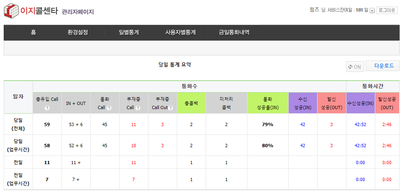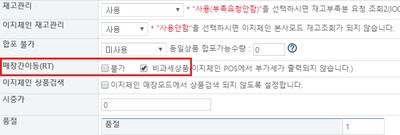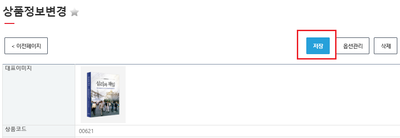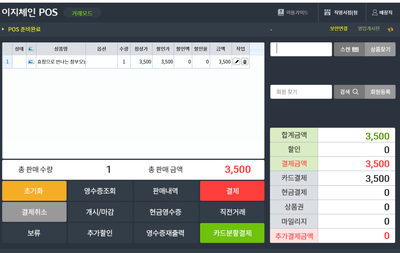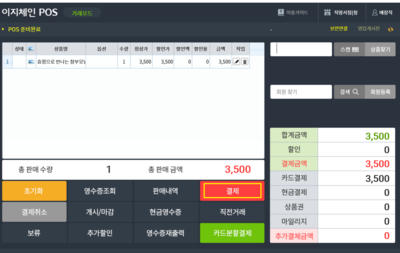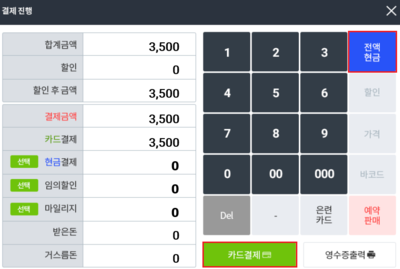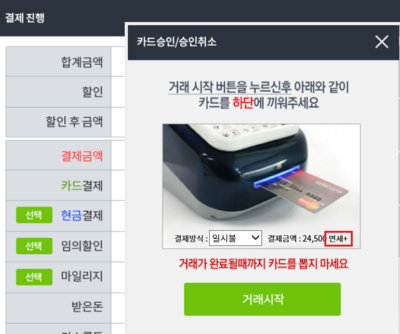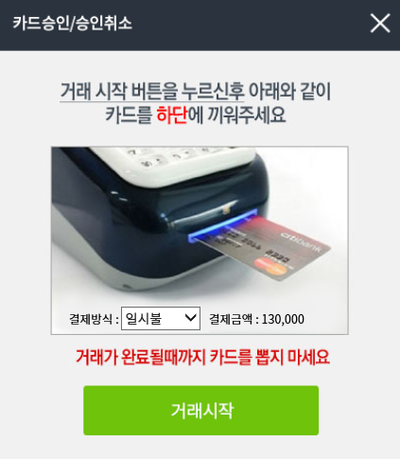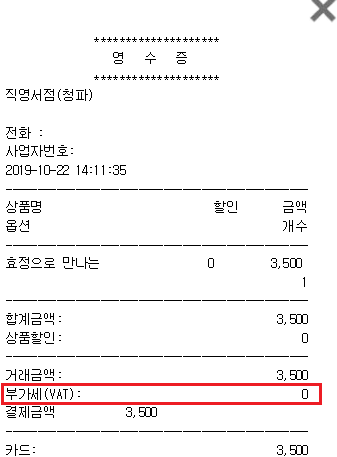"이지콜센터 세팅시 확인사항"의 두 판 사이의 차이
둘러보기로 이동
검색으로 이동
| 27번째 줄: | 27번째 줄: | ||
[[File:dusakfdldhqslek1.png|thumb|오른쪽|400px|(확대하려면 클릭)]] | [[File:dusakfdldhqslek1.png|thumb|오른쪽|400px|(확대하려면 클릭)]] | ||
| − | 1. | + | 1. 이지콜센터 세팅을 위해 필요한 정보(업체요청) 및 확인사항 입니다. |
| + | (1) 통신사 : LG의 경우 센트릭스(고급형), IMS, DCS, SKT의 경우 브로드밴드(IMS)가 이지콜센터 지원이 가능합니다.<br> | ||
| + | (해당 메뉴얼은 LG의 경우를 예시로 하고 있습니다) | ||
| + | (2) | ||
*참고 : [[이지콜센터 메뉴얼]]<br> | *참고 : [[이지콜센터 메뉴얼]]<br> | ||
2019년 12월 2일 (월) 01:43 판
개요
|
1. 이 문서는 이지콜센터(CTI) 세팅시 확인사항에 대해서 설명하고 있습니다.
2. 이지콜센터 세팅을 위한 업체요청에서 부터 세팅후(개발팀) 확인사항 까지 설명하고 있습니다.
|
step 1. 업체 세팅요청자료 확인
|
1. 이지콜센터 세팅을 위해 필요한 정보(업체요청) 및 확인사항 입니다.
(1) 통신사 : LG의 경우 센트릭스(고급형), IMS, DCS, SKT의 경우 브로드밴드(IMS)가 이지콜센터 지원이 가능합니다.
|
|
2. 상품정보 중 매장간이동(RT)에서 비과세상품 체크박스를 클릭합니다. |
|
3. 메뉴 최상단(또는 최하단) 저장 버튼을 클릭 합니다. |
step 2. 결과값 확인(POS 결제)
1. 비과세를 적용할 상품의 결제를 위해 바코드검색 또는 상품검색을 진행합니다.
|
|
2. 결제버튼을 클릭 합니다. |
|
3. 결제방법을 선택 합니다.
|
|
3. 비과세상품 결제 시 면세+ 라는 문구가 자동으로 표기 됩니다.
비과세상품에 대해서만 부과세(VAT)가 적용되지 않습니다. |
|
4. 결제결과 비과세상품의 경우 부가세(VAT) 적용이 되지 않는 것을 확인할 수 있습니다. |